
Como en la palabra, tablas numeradas en orden: instrucciones paso a paso
El artículo le dirá, como en el editor de "palabra", realice la numeración automática de tablas.
En un editor de texto " Palabra."Podemos emitir texto utilizando una variedad de capacidades de programas. Por ejemplo, muchos usuarios deben crear tablas para informes, listas de precios, artículos técnicos, etc.
Pero al crear tablas a veces hay algunas dificultades. Los usuarios le preguntan si hay muchas mesas en un documento, como en " Word 2007/2010/2013/2016»Número de estas tablas en orden? Hazlo manualmente, no es completamente conveniente, cuanto más puede cometer un error, y no quiere pasar demasiado tiempo.
Automatice este proceso, por supuesto, sigue, y editor " Palabra."Da tal oportunidad. Vamos a hablar de ello en nuestra revisión.
¿Cómo en "Word" a numeró las tablas en orden?
- Necesitamos ir a la sección " Enlaces"Y ahí use el botón" Insertar título", Como se indica en la captura de pantalla. Por cierto, en versiones anteriores " Palabra.»Los nombres de los puntos son algo diferentes, aunque el principio mismo sigue siendo común, pero recurriremos a otra opción, haga clic con el botón derecho en la tabla y usaremos el artículo" Insertar título»En el menú contextual.
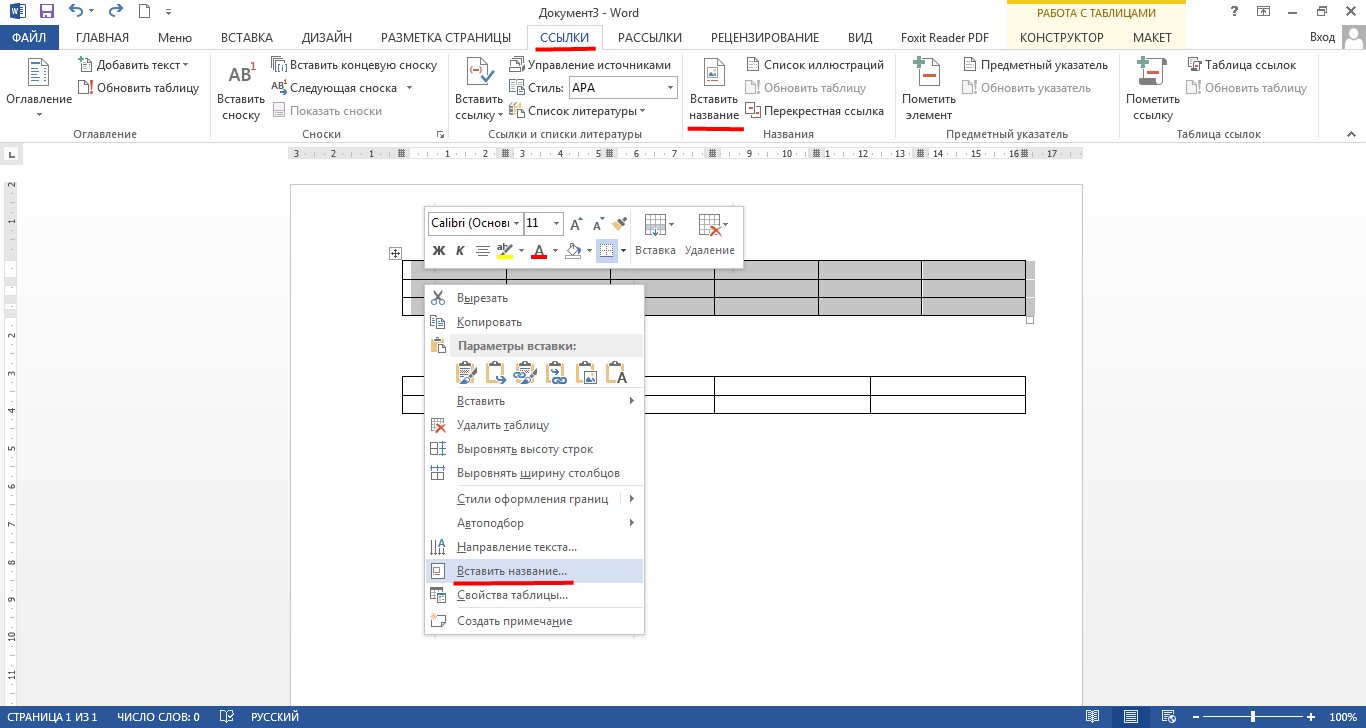
Vaya a la sección "Enlaces" y haga clic en "Insertar el nombre" o haga clic con el botón derecho en la tabla y use el elemento del título de inserción.
- A continuación se abrirá la ventana con la configuración. Aquí podemos encontrar los parámetros deseados frente a los artículos " posición"Y" firma", Así como estableciendo el nombre de la tabla. En este último caso, deberá hacer clic en el botón " Crear" Si queremos eliminar el nombre y dejar solo el número de secuencia, luego coloque un tanque cerca " Excluir la firma del título».

Personaliza cómo ofrecerse en la imagen.
- Por lo tanto, debe ir con cada tabla en el documento. Pero no vale la pena preocuparse aquí, ya que no puede cumplir con la secuencia al seleccionar tablas: la numeración se colocará automáticamente y, en orden del programa en sí " Palabra.».
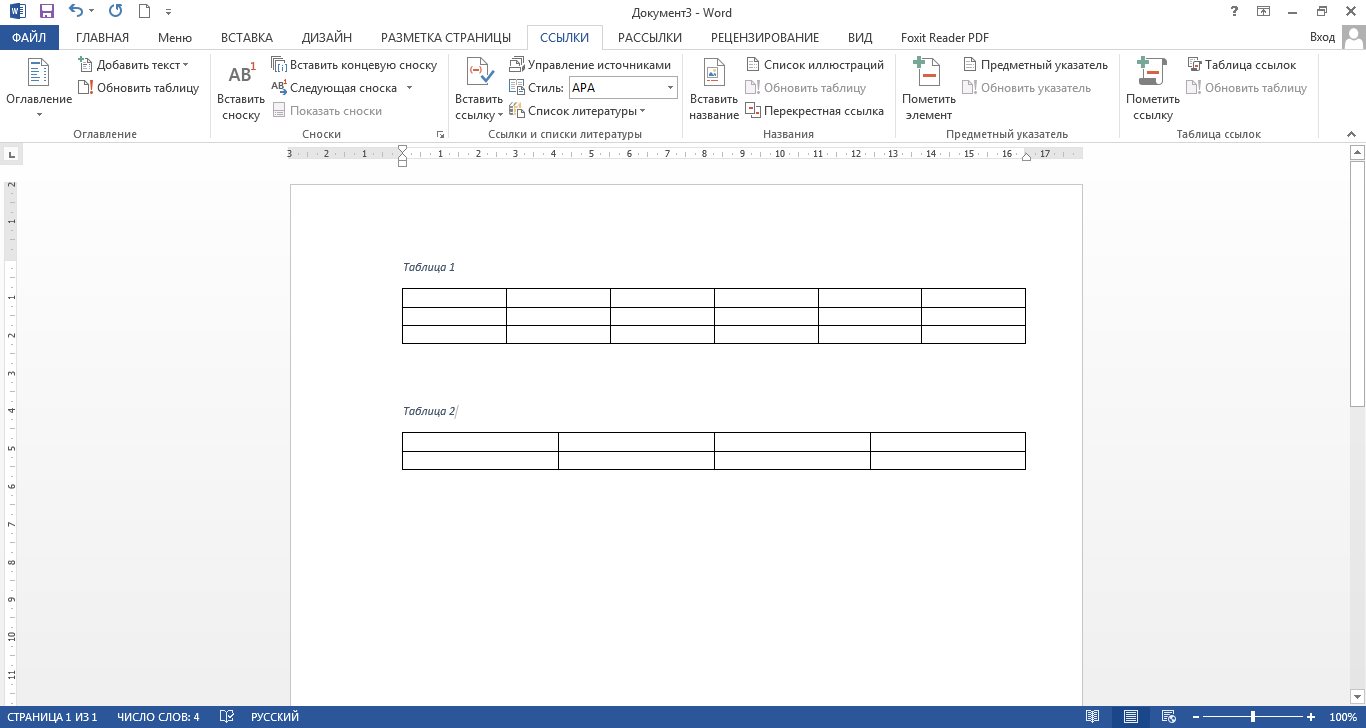
Resultado recibido
- Si su trabajo tiene muchas secciones y subsecciones, use la herramienta " Lista de varios niveles"En el capítulo" el principal».
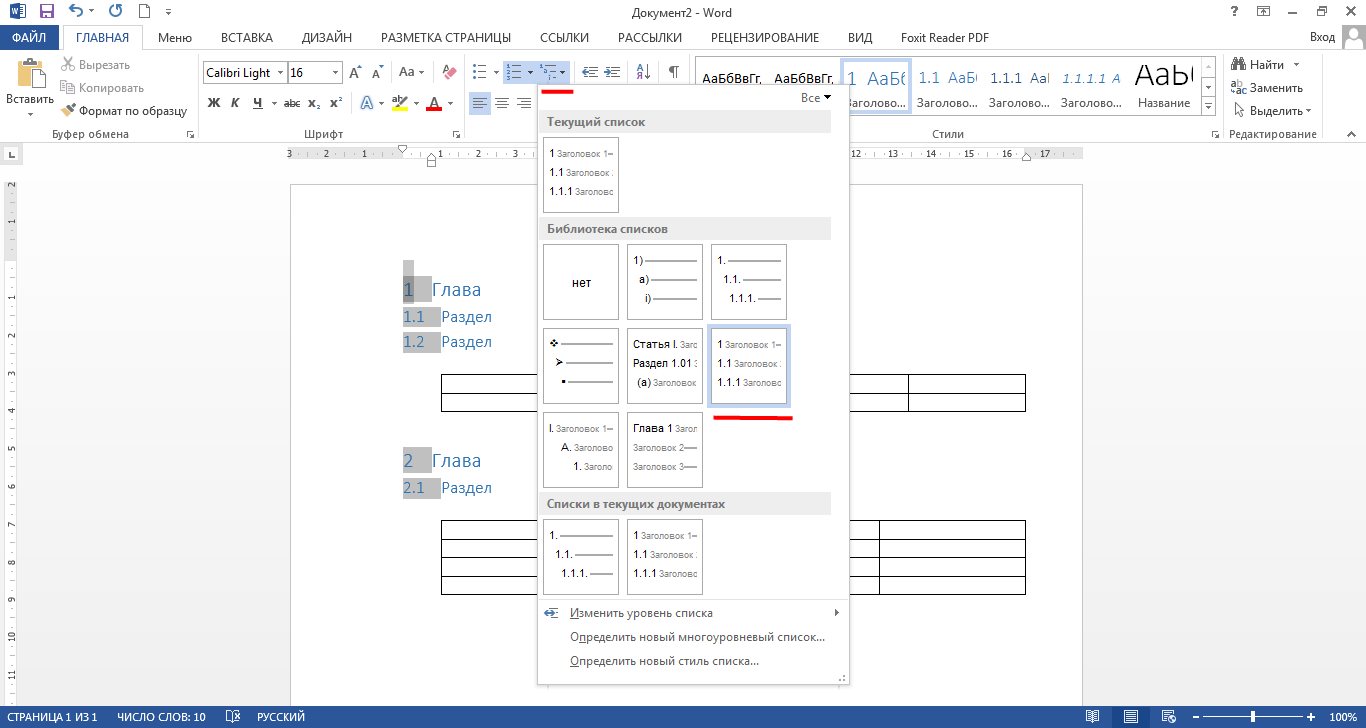
Utilice la herramienta Lista de varios niveles en la sección de inicio
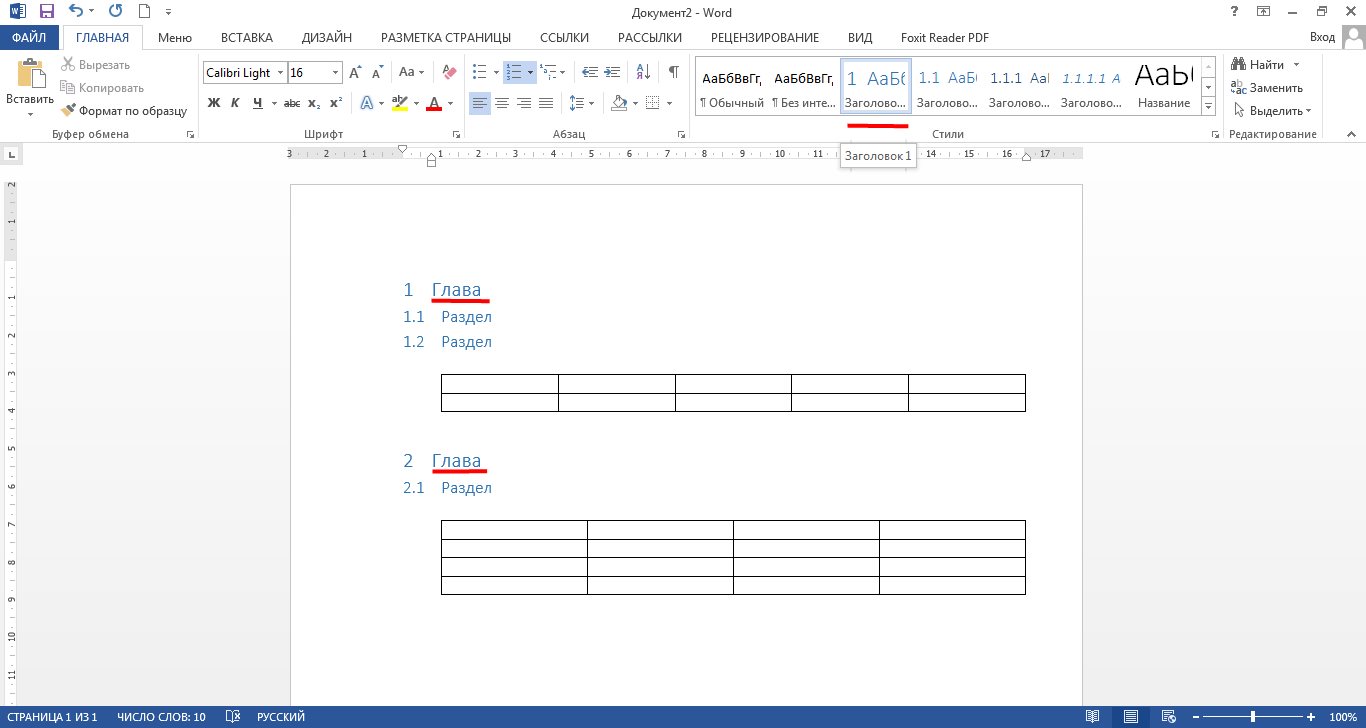
Resultados
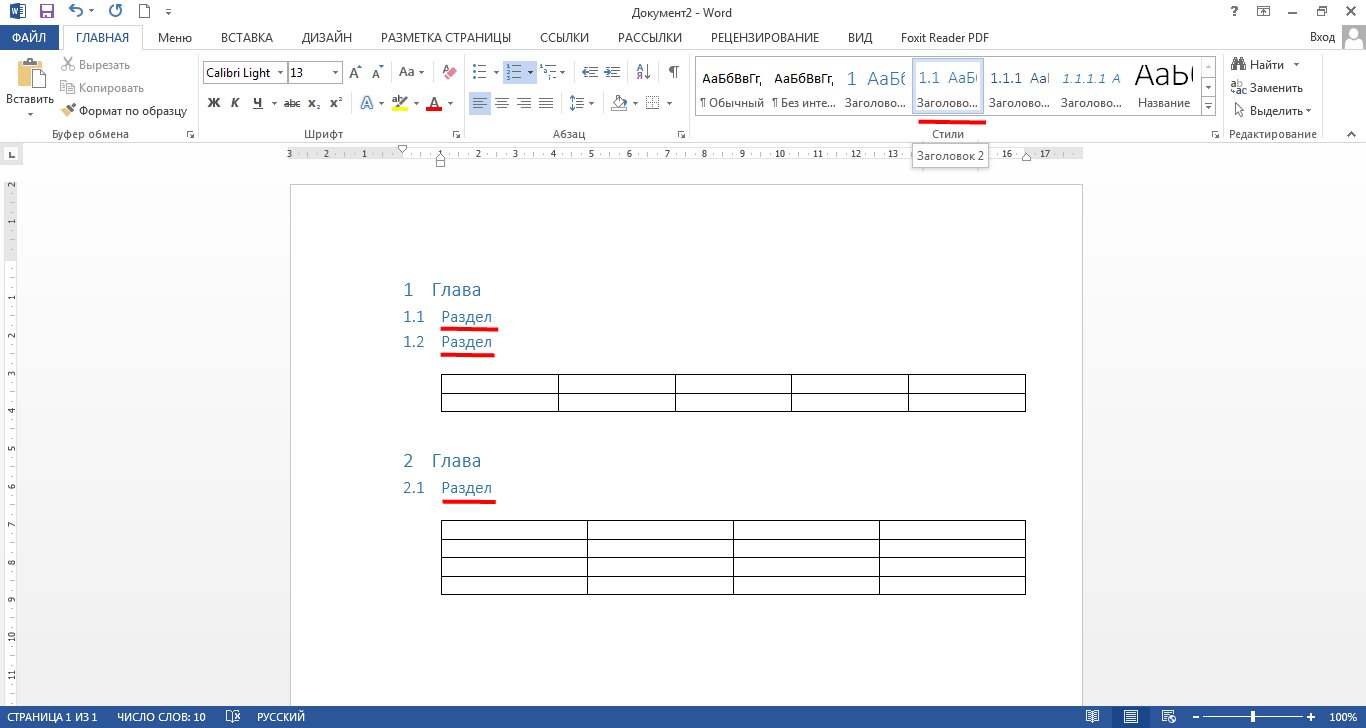
Resultados
Video: Tablas de numeración automáticas en "Word"
